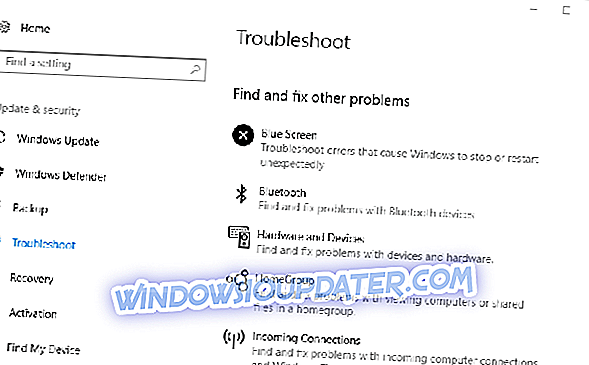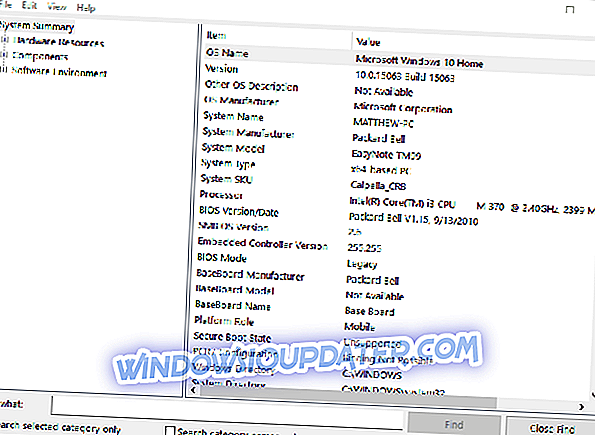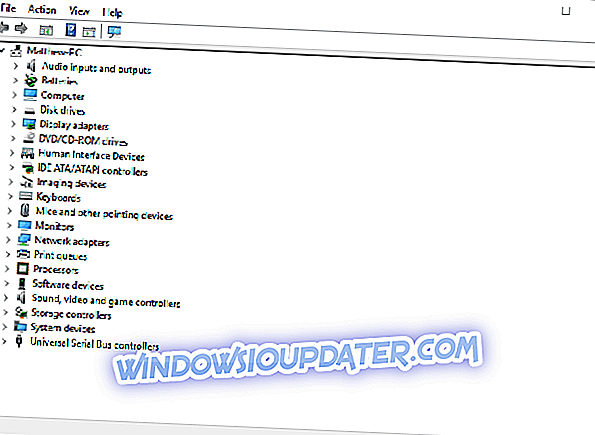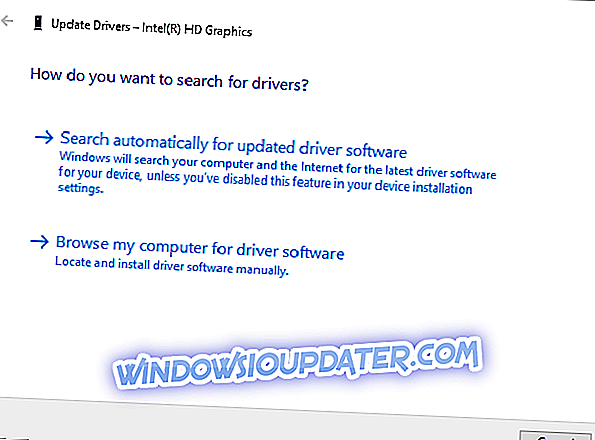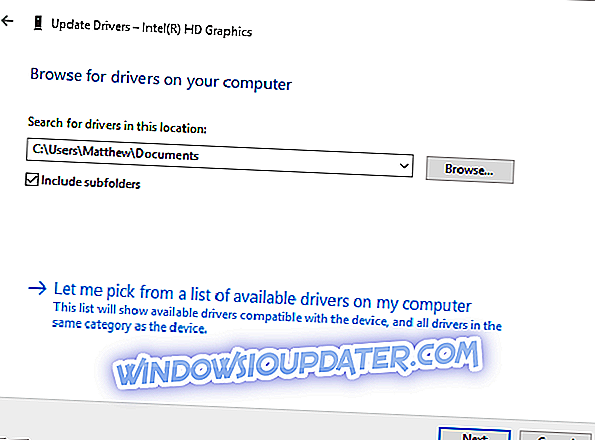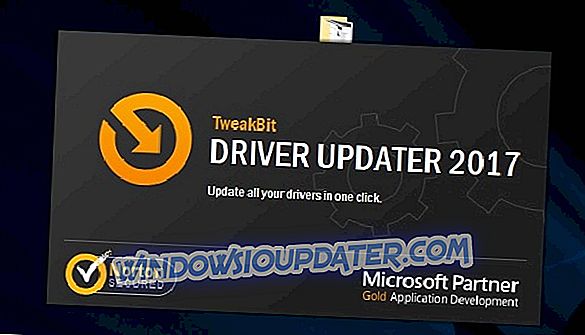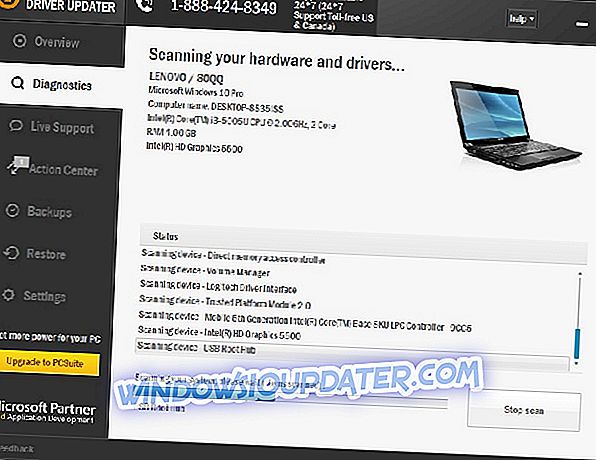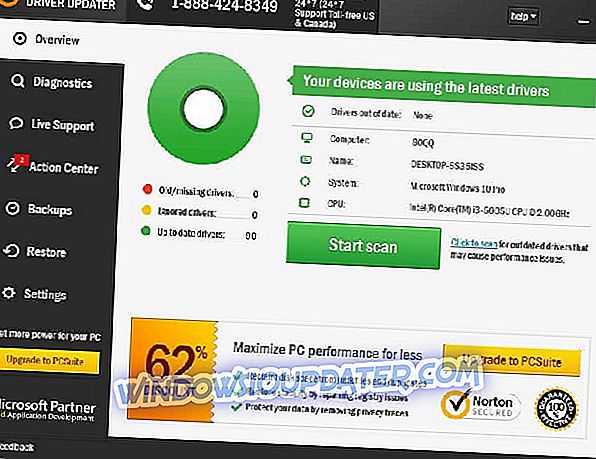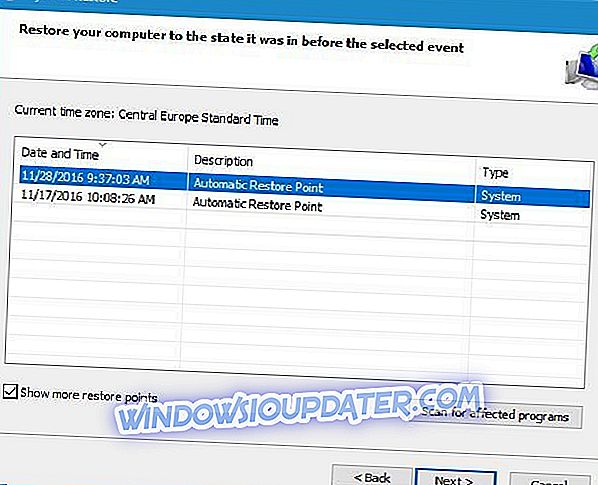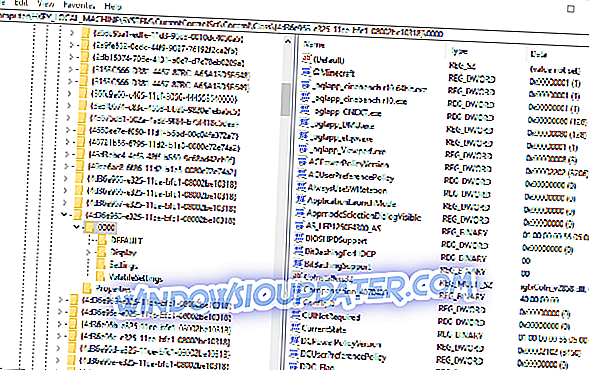Kesilapan Paparan Kod Adapter 31 boleh menjadi masalah dan memberi kesan buruk terhadap pengalaman multimedia anda. Bagaimanapun, ada satu cara untuk menyelesaikan masalah ini sekali dan untuk semua.
Kesalahan kod penyesuai paparan 31 adalah salah satu yang menghalang Windows memuat pemacu VDU (monitor). Kod 31 tidak mempunyai tetingkap mesej ralat tersendiri. Walau bagaimanapun, Pengurus Peranti memaparkan mesej ralat status peranti ini untuk penyesuai paparan, " Peranti ini tidak berfungsi dengan betul kerana Windows tidak dapat memuatkan pemandu yang diperlukan untuk peranti ini (Kod 31). "Jadi jika ada sesuatu dengan VDU anda, mungkin disebabkan ralat kod 31.
Mempunyai masalah dengan kod ralat pemacu peranti Grafik 31? Cuba penyelesaian ini
- Restart Windows
- Buka Pemecah Masalah Perkakasan dan Peranti
- Kemas kini Pemacu Penyesuai Paparan
- Roll Back Windows dengan System Restore
- Edit Pendaftaran
- Menyemak kemas kini
Penyelesaian 1 - Mulakan semula Windows
Mungkin kes kesalahan kod 31 hanyalah isu Pengurus Peranti sementara. Oleh itu, mulakan semula Windows mungkin menjadi pembetulan mudah. Setelah reboot, buka Pengurus Peranti dari menu Win + X, klik kanan penyesuai paparan dan pilih Properties untuk membuka tab Umum yang merangkumi status peranti. Adakah tab itu masih termasuk kesilapan kod 31?
Penyelesaian 2 - Buka Pemecah Masalah Perkakasan dan Peranti
Jika menghidupkan semula Windows tidak melakukan silap mata, buka penyelesai masalah Perkakasan dan Peranti. Itu mungkin mengesan isu perkakasan dan secara automatik menetapkan kod 31 isu. Inilah cara anda boleh membuka pemecah masalah Perkakasan dan Peranti.
- Klik butang Cortana pada bar tugas Windows 10. Sebagai alternatif, buka kotak carian menu Mula di dalam platform Windows sebelumnya.
- Masukkan penyelesaian masalah kata kunci dalam kotak carian.
- Pilih Pemecahan Masalah untuk membuka tetingkap Tetapan di bawah.
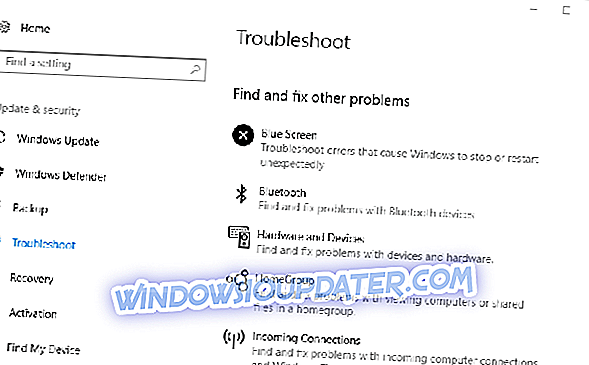
- Pilih pemecah masalah Perkakasan dan Perkakasan yang disenaraikan, kemudian tekan butang penyelesai masalah Jalankan .
- Itu akan membuka tetingkap penyelesai masalah perkakasan yang secara automatik mengimbas. Sekiranya ia mengesan apa-apa, anda boleh memilih Pilihan penetapan ini .

Penyelesaian 3 - Kemas kini Pemacu Penyesuai Paparan
Kesalahan kod 31 berkaitan dengan pemandu VDU. Oleh itu, mengemaskini pemacu penyesuai paparan lama mungkin akan menyelesaikan masalah itu. Inilah cara anda boleh mengemaskini pemandu dengan memuat turunnya dari laman web pengilang.
- Pertama, anda perlu model chipset kad grafik dan butiran platform Windows 32 atau 64-bit. Untuk mendapatkan butiran tersebut, masukkan 'Info Sistem' dalam kotak carian Cortana; dan pilih untuk membuka tetingkap Maklumat Sistem di bawah.
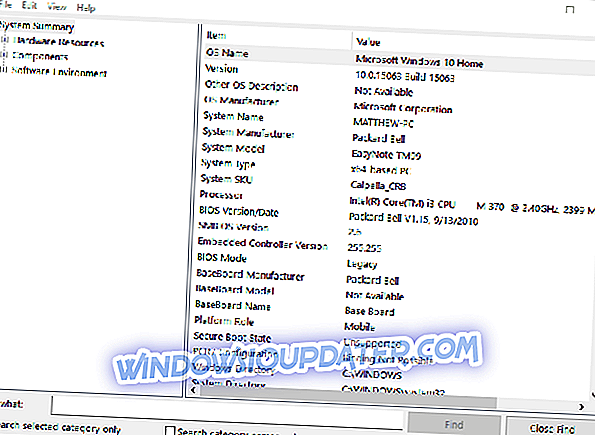
- Ringkasan Sistem menyenaraikan butiran jenis platform dan sistem. Klik Komponen > Paparan untuk membuka butiran kad grafik yang diperlukan.

Kini anda perlu memuat turun pemandu. Untuk melakukannya, ikuti langkah berikut:
- Buka laman web pengeluar untuk penyesuai paparan anda.
- Klik pada pemandu atau pautan pusat muat turun di laman web pengeluar untuk mencari pemandu.
- Kemudian masukkan model chipset anda di dalam kotak carian untuk mencari pemandu mengemaskini paling.
- Muat turun pemandu pembaharuan yang paling disenaraikan yang sepadan dengan kedua-dua platform Windows dan jenis sistem anda.
- Tekan kekunci Win + R hotkey untuk membuka Run.
- Masukkan devmgmt.msc dalam kotak teks dan tekan Enter untuk membuka Pengurus Peranti.
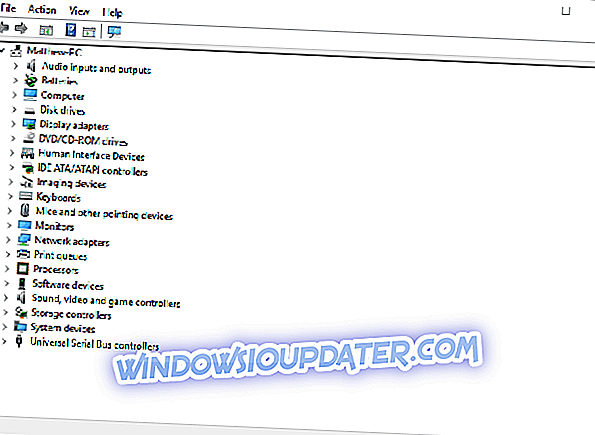
- Klik dua kali penyesuai paparan dan kemudian klik kanan penyesuai paparan tersenarai anda untuk membuka menu konteksnya.
- Pilih Kemaskini pemandu untuk membuka tetingkap dalam tangkapan gambar di bawah.
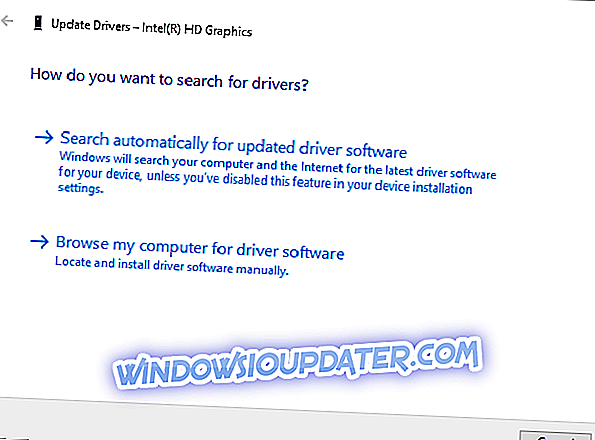
- Pilih Semak imbas komputer saya untuk pilihan perisian pemacu untuk membuka kotak laluan seperti di bawah.
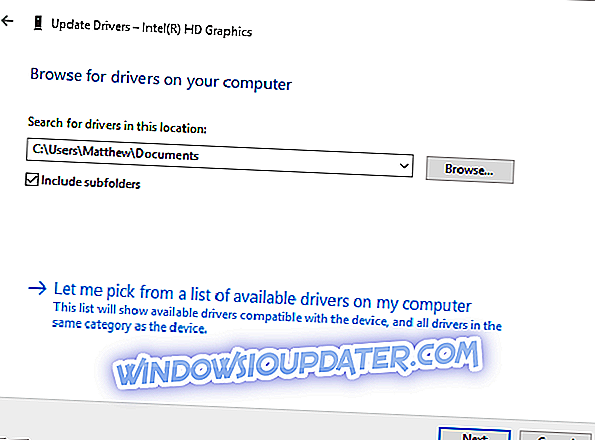
- Tekan butang Layari untuk memilih laluan folder yang termasuk pemacu penyesuai paparan kemas kini.
- Kemudian klik Seterusnya untuk memasang pemacu kad grafik baru anda.
Kemas kini pemandu secara automatik
Kerosakan tetap boleh disebabkan oleh pemasangan versi pemandu yang salah. Oleh itu, kami amat mencadangkan untuk mengemas kini pemandu anda secara automatik dengan menggunakan alat Pemandu Pemandu Tweakbit .
Alat ini diluluskan oleh Microsoft dan Norton Antivirus dan akan memastikan sistem anda selamat dan dikemas kini dengan satu klik. Selepas beberapa ujian, pasukan kami membuat kesimpulan bahawa ini adalah penyelesaian terbaik automatik. Di bawah ini anda dapati panduan ringkas mengenai cara melakukannya.
- Muat turun dan pasang Pengemaskinian Pemandu TweakBit
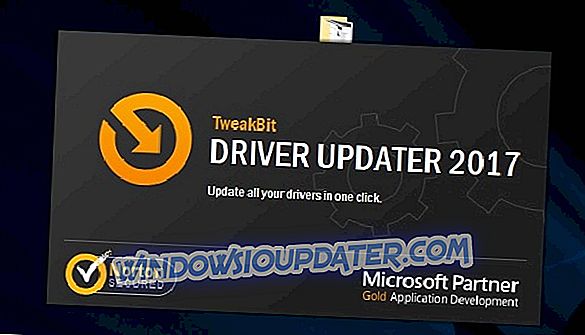
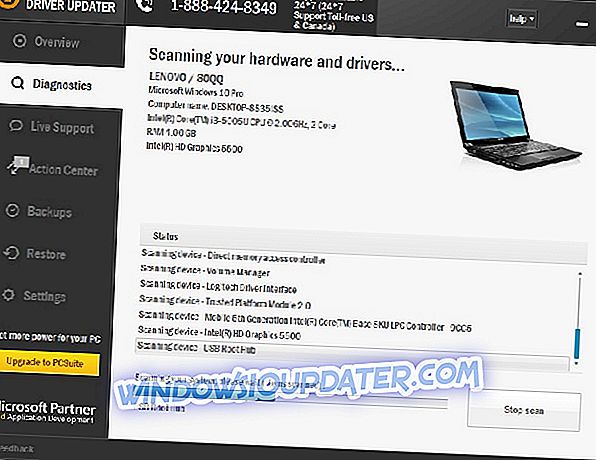
- Setelah selesai imbasan, anda akan mendapat laporan mengenai semua pemandu masalah yang terdapat pada PC anda. Semak senarai dan lihat jika anda ingin mengemas kini setiap pemandu secara individu atau sekaligus. Untuk mengemas kini satu pemandu pada satu masa, klik pautan 'Kemaskini pemandu' di sebelah nama pemandu. Atau cukup klik butang 'Kemas kini semua' di bahagian bawah untuk memasang semua kemas kini yang disyorkan secara automatik.
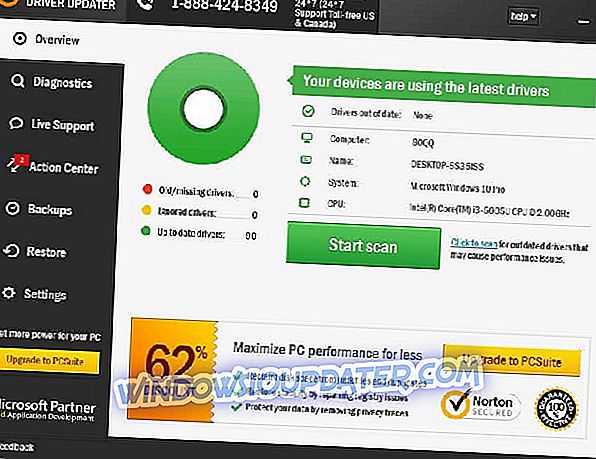
Nota: Sesetengah pemandu perlu dipasang dalam berbilang langkah supaya anda perlu memukul butang 'Kemaskini' beberapa kali sehingga semua komponen dipasang.
- Muat turun dan pasang Pengemaskinian Pemandu TweakBit
Penafian : beberapa ciri alat ini tidak percuma.
Penyelesaian 4 - Gulung Kembali Windows dengan Pemulihan Sistem
Isu kod 31 mungkin telah berlaku kerana anda memasang peranti perkakasan atau PC anda mempunyai kemas kini sistem baru-baru ini. Membalikkan perubahan sistem itu juga boleh memperbaiki ralat penyesuai paparan 31. Alat Pemulihan Sistem akan membatalkan perubahan sistem dan melancarkan pemacu yang dikemas kini. Inilah cara anda boleh melancarkan Windows dengan utiliti Sistem Pemulihan.
- Buka Run, masukkan rstrui dalam kotak teks dan klik OK untuk membuka Restore System.
- Memilih pemulihan yang disyorkan akan membatalkan perubahan sistem yang paling terkini.

- Jika anda perlu pergi ke belakang lagi, pilih Pilih titik pemulihan yang berbeza . Walau bagaimanapun, ambil perhatian bahawa pemulihan Windows juga mengalih keluar perisian yang dipasang selepas titik pemulihan yang dipilih.
- Klik Tunjukkan lebih banyak titik pemulihan pilihan, dan kemudian pilih tarikh untuk melancarkan Windows kembali ke.
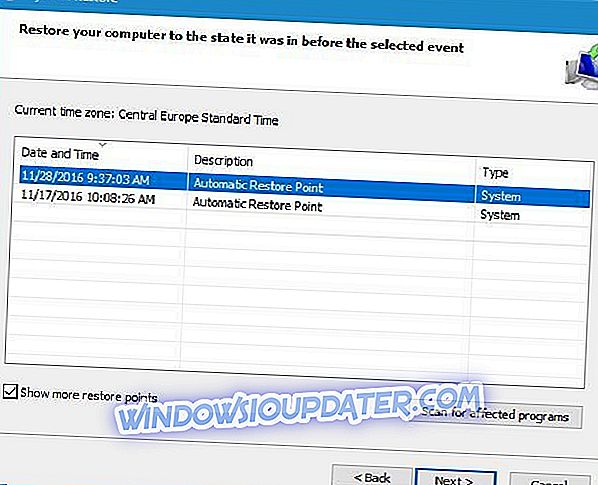
- Klik Selanjutnya > Selesai dan Ya untuk meneruskan Sistem Pemulihan untuk melancarkan Windows.
Penyelesaian 5 - Edit Pendaftaran
Resolusi ini memerlukan anda memadam nilai registri UpperFilters dan LowerFilters yang rosak untuk penyesuai video anda. Ambil perhatian bahawa tidak semua penyesuai paparan akan memasukkan nilai registri tersebut. Anda boleh memadam nilai registri seperti berikut.
- Buka Editor Registry dengan memasukkan 'regedit' dalam Run.
- Sekarang buka laluan ini dalam tetingkap Registry Editor: Komputer \ HKEY_LOCAL_MACHINE \ SYSTEM \ CurrentControlSet \ Control \ Class \ {4d36e968-e325-11ce-bfc1-08002be10318} .
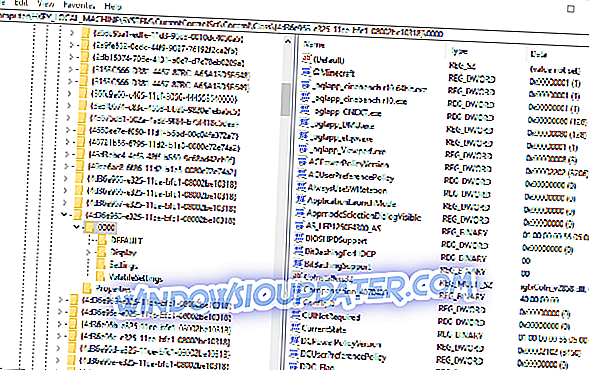
- Pertama, buat sandaran pendaftaran untuk {4d36e967-e325-11ce-bfc1-08002be10318} dengan mengklik Fail > Eksport . Kemudian masukkan tajuk untuk fail sandaran, pilih folder untuk itu dan tekan butang Simpan .
- Sekarang klik kanan UpperFilters di sebelah kanan tetingkap Editor Registry dan pilih Delete .
- Klik kanan LowerFiltes dan pilih Padam .
- Tutup Editor Registry, dan kemudian mulakan semula komputer riba atau desktop anda.
Penyelesaian 6 - Semak kemas kini
Sekiranya anda masih mendapat ralat Display Adapter Code 31, mungkin anda boleh membetulkan isu ini dengan mengemas kini Windows kepada versi terkini. Sekiranya Windows tidak up to date, anda mungkin menghadapi pelbagai gangguan, dan cara terbaik untuk mengatasinya adalah untuk memastikan sistem anda dikemas kini.
Ini agak mudah, dan Windows sudah secara automatik menyemak kemas kini, tetapi anda juga boleh menyemak kemas kini secara manual dengan melakukan perkara berikut:
- Buka apl Tetapan dan pergi ke Kemas Kini & Keselamatan
- Sekarang klik Semak butang kemas kini dalam anak tetingkap kanan.
Windows kini akan memeriksa kemas kini yang tersedia. Sekiranya kemas kini tersedia, mereka akan dimuat turun secara automatik di latar belakang dan dipasang sebaik sahaja anda memulakan semula PC anda. Setelah sistem anda terkini, periksa apakah masalah masih ada.
Ini adalah beberapa resolusi untuk ralat penyesuai kod paparan 31. Pembetulan ini mungkin juga menetapkan kod 31 isu untuk peranti perkakasan lain. Jika anda mempunyai cadangan lanjut yang mungkin menyelesaikan masalah ini, sila bagikan di bawah.